Ustaw ekran blokady i tapetę systemu Windows 10 na Bing Daily Images

Daily Picture ze sklepu Microsoft Store pozwala ustawić blokadę, login i tapetę na obraz Daily z Bing.com. Oto jak pobrać i skonfigurować go na komputer z systemem Windows 10.
Microsoft Bing codziennie zmienia obraz strony głównejz niesamowitymi zdjęciami od Getty Images i innych najlepszych fotografów na całym świecie. Microsoft umożliwia pobieranie obrazów Bing za darmo, a także korzystanie z obrazów w systemie. Oto jak skonfigurować system Windows 10, aby pobierał i ustawiał ekran blokady, ekran logowania i tło do obrazu Daily Bing.
Krok 1. W dół bezpłatnej aplikacji Windows Store - Daily Picture
Windows 10 nie ma jeszcze tej funkcji natywnej, więc będziemy korzystać z bezpłatnej aplikacji ze sklepu Microsoft Store o nazwie Daily Picture.
Iść do Początek i uruchom Sklep Windows. Wyszukaj i pobierz aplikację - Codzienne zdjęcie.
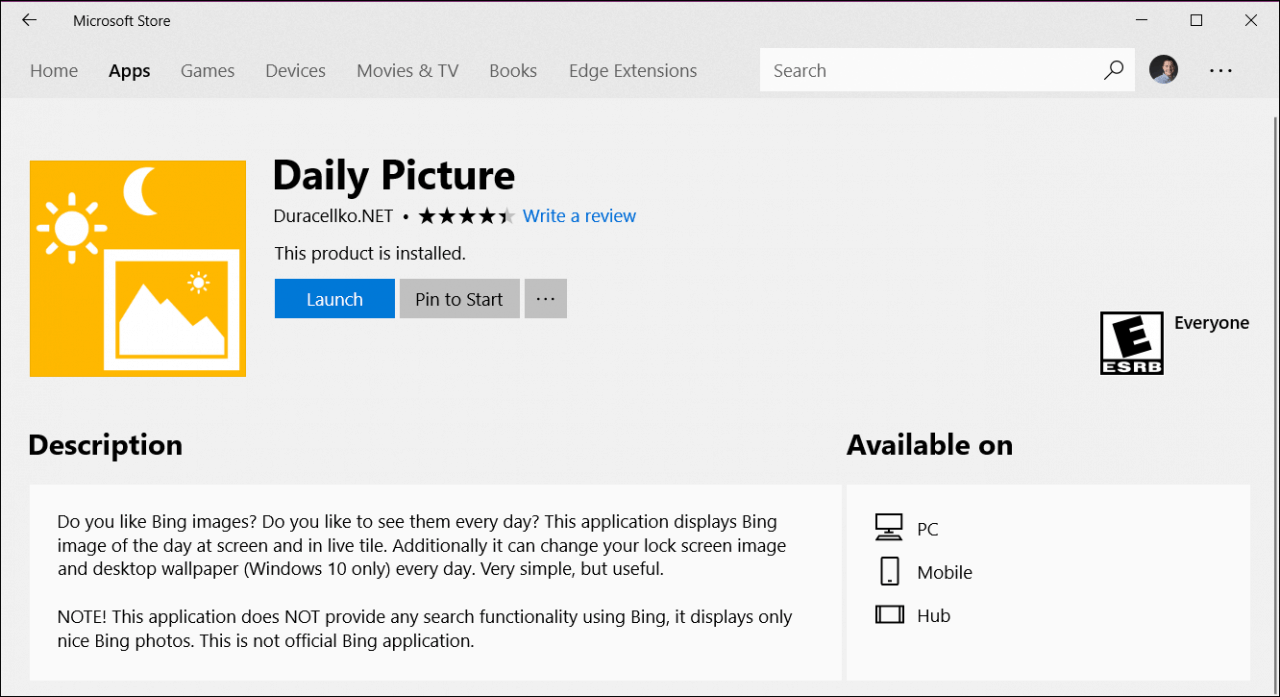
Krok 2. Skonfiguruj codzienne zdjęcie
Po zainstalowaniu aplikacja pobierze ostatnie tygodnie obrazów z Bing. Aby go skonfigurować, naciśnij koło zębate Ikona.
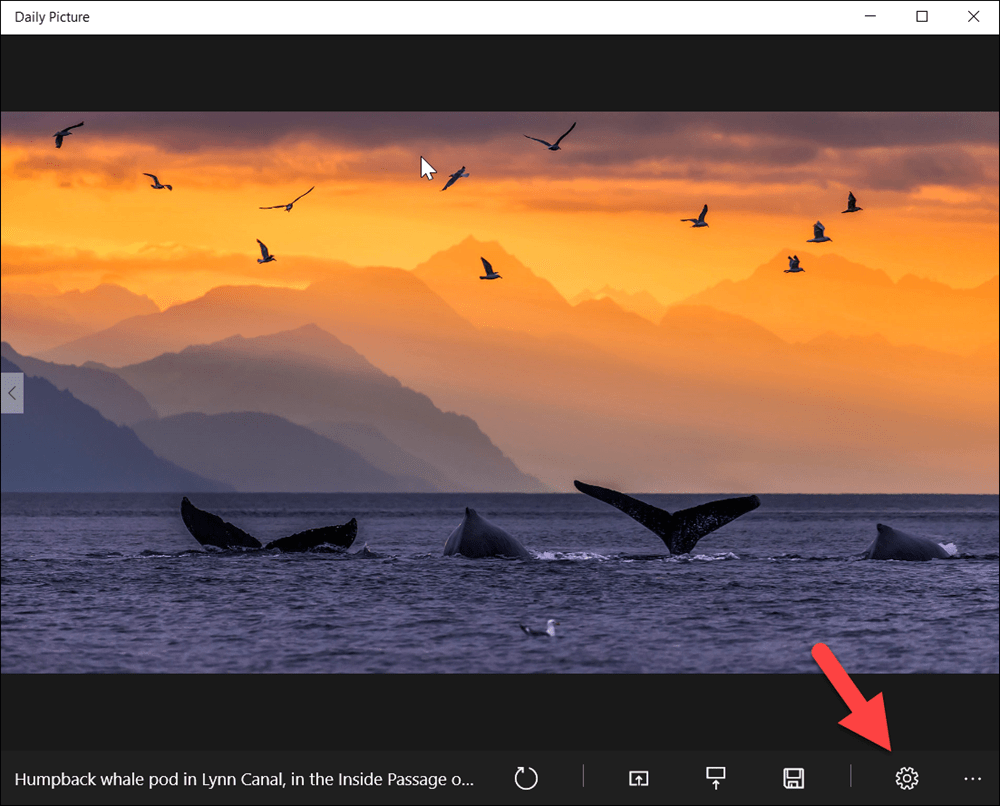
Wystarczy przełączyć przełącznik na to, co chcesz. W moim przypadku ustawiam obrazy Bing jako ekran blokady i tapetę pulpitu.
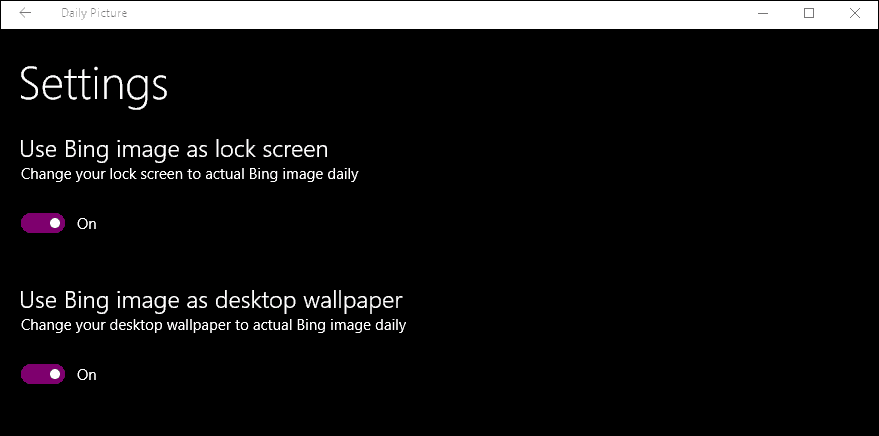
Szczegóły bonusu
Aplikacja ma także kilka dodatkowych opcji z ekranu głównego.
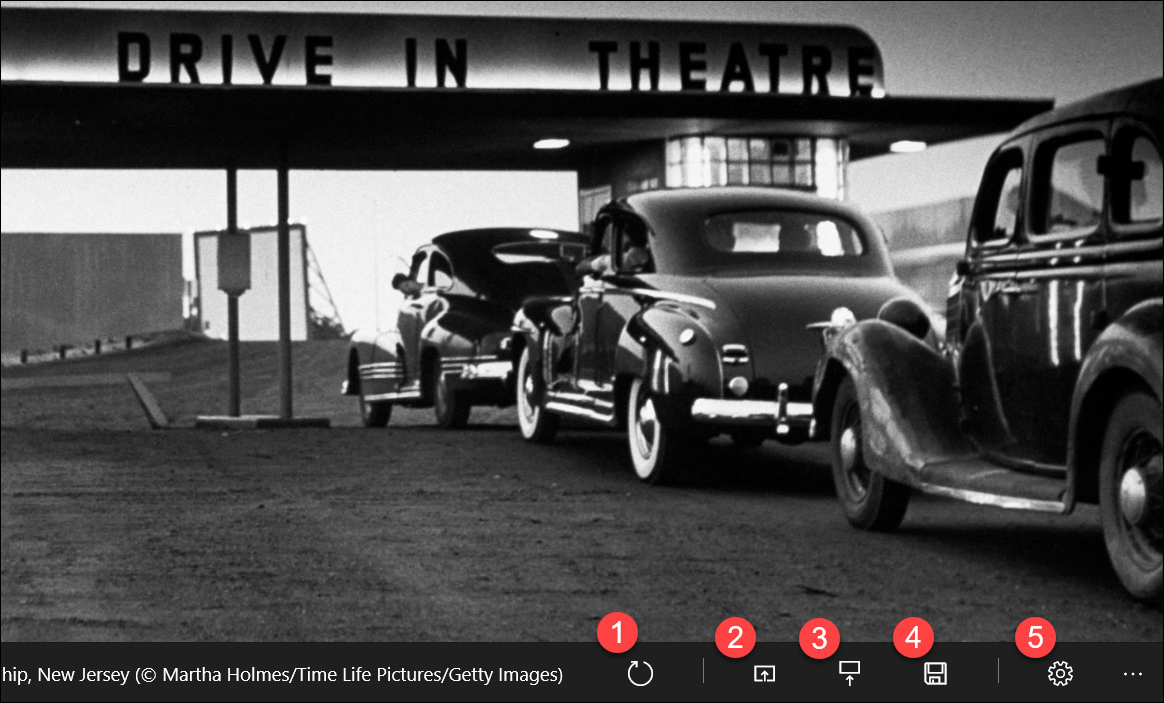
- Odśwież obrazek z najnowszym obrazem z Bing.
- Ustaw bieżący obraz Bing na Tło.
- Ustaw bieżący obraz Bing na ekran blokady (w tym ekran logowania).
- Zapisz bieżący obraz Bing na dysku twardym.
- Otwórz ustawienia.
- STRZAŁKA W LEWO lub W PRAWO, aby przewijać obrazy z poprzednich dni z Bing.
Korzystam z aplikacji od kilku lat iNie miałem z tym żadnych problemów w różnych wersjach systemu Windows 10. Po prostu działa i jest prosty i uwielbiam nowe obrazy, które pojawiają się każdego dnia.










zostaw komentarz